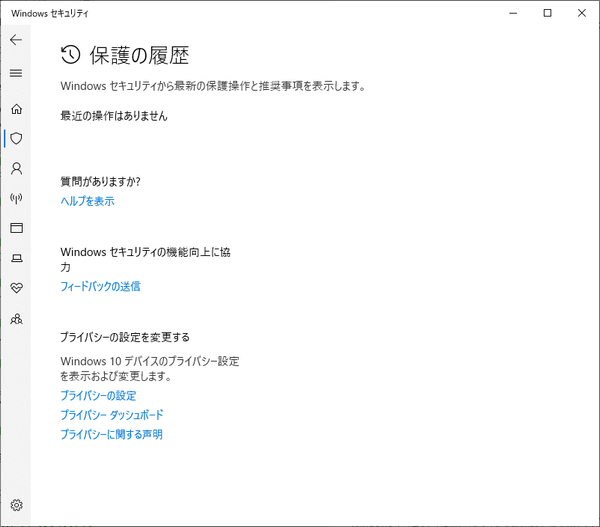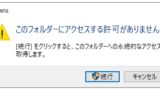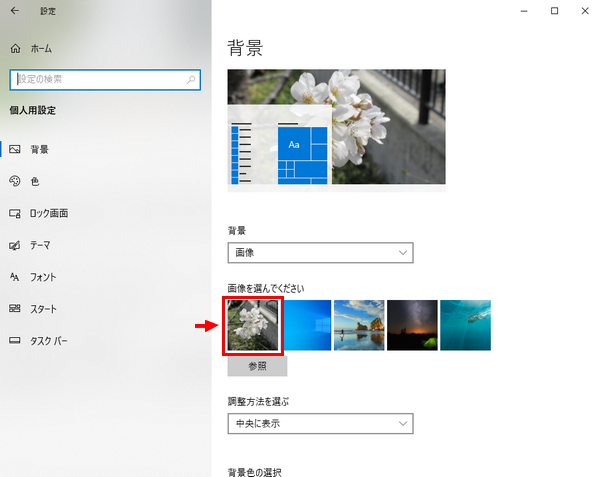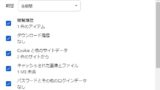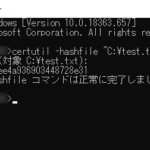Windows10に最初からインストールされているアンチウイルスソフト「Windows defender」の保護の履歴を削除する方法を紹介します。
Windows defenderはウイルス検出をした後(誤検出も含む)、ユーザー自身が削除、復元などの処理を行います。
その際のログが保護の履歴というページに残るのですが、これを削除するボタンなどが見当たりません。
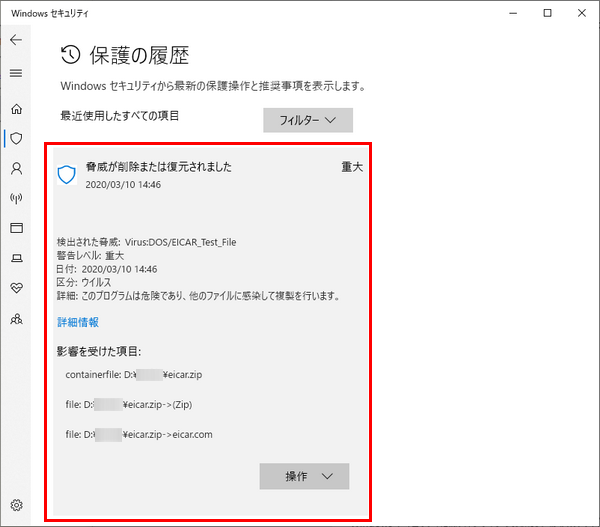
いつまでも残っていると紛らわしいので、これを削除する方法を紹介します。
保護の履歴は「スタート」→「設定」→「更新とセキュリティ」→「Windowsセキュリティ」→「ウイルスと脅威の防止」→「保護の履歴」で確認できます。
Windows defenderの保護の履歴を削除する方法
記事投稿時点では履歴を削除するボタンなどがないため、手動で削除する必要があります。
以下の場所にあるファイル、フォルダを削除すると保護の履歴を削除することができます。
C:\ProgramData\Microsoft\Windows Defender\Scans\History\Service\DetectionHistory
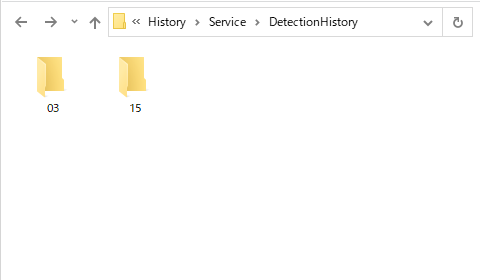
ファイル、フォルダを削除するとすぐに反映されます。